笔记本控制面板怎么打开 笔记本win10如何进入控制面板设置
更新时间:2023-11-25 12:01:39作者:yang
笔记本控制面板怎么打开,在使用笔记本电脑时,我们经常需要调整一些设置来满足个人需求,而控制面板作为一个重要的设置界面,可以帮助我们进行各种系统和硬件的调整。对于使用Windows 10操作系统的笔记本电脑用户来说,如何打开控制面板呢?通过简便的操作,我们可以轻松地进入控制面板设置,从而对电脑进行个性化的调整。接下来我们将详细介绍打开笔记本控制面板的方法,方便大家更好地使用电脑。
步骤如下:
1.右键点击桌面“此电脑”图标,点击“属性”。进入“系统属性”界面。

2.点击系统属性页面左侧“控制面板主页”,即可进入“控制面板”。
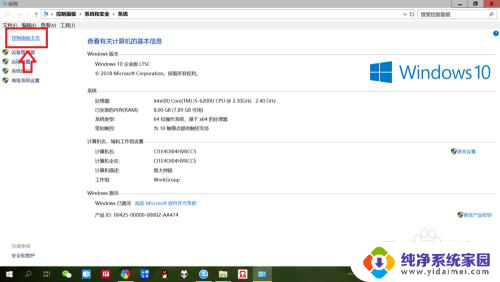
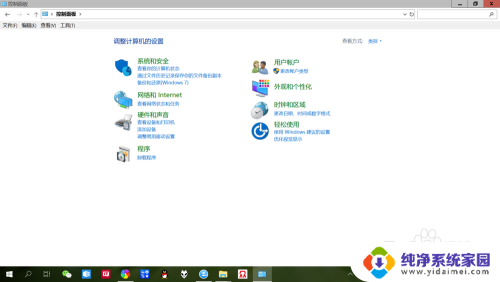
以上就是笔记本控制面板如何打开的所有内容,需要的用户可以按照以上步骤进行操作,希望对大家有所帮助。
笔记本控制面板怎么打开 笔记本win10如何进入控制面板设置相关教程
- 笔记本电脑控制面板怎么用 win10如何进入控制面板
- 联想笔记本电脑怎么打开控制面板 联想lenovo win10系统如何通过运行命令快速打开控制面板
- windows10控制面板怎么打开 win10如何打开控制面板快捷方式
- win10系统如何进入控制面板 win10系统控制面板入口在哪
- wids10如何打开控制面板 Win10控制面板如何打开
- win10的控制面板如何打开 win10如何打开控制面板快捷方式
- window10控制面板在哪儿 win10系统如何进入控制面板
- win10怎么开控制面板 win10如何打开控制面板快捷键
- win10怎样进控制面板 Windows 10 打开控制面板的方法
- win10怎么打不开nvidia控制面板 win10如何找到nvidia显卡控制面板
- 怎么查询电脑的dns地址 Win10如何查看本机的DNS地址
- 电脑怎么更改文件存储位置 win10默认文件存储位置如何更改
- win10恢复保留个人文件是什么文件 Win10重置此电脑会删除其他盘的数据吗
- win10怎么设置两个用户 Win10 如何添加多个本地账户
- 显示器尺寸在哪里看 win10显示器尺寸查看方法
- 打开卸载的软件 如何打开win10程序和功能窗口